Όταν ξεκινήσατε να χρησιμοποιείτε το πρώτο σας USB flashπρέπει να σας πει κάποιος να χρησιμοποιείτε πάντοτε την επιλογή "Ασφαλής κατάργηση υλικού" πριν τραβήξετε έξω τον υπολογιστή σας. Τα παλαιότερα λειτουργικά συστήματα είχαν αυτή την απαίτηση για να αποφευχθεί η διαφθορά της μνήμης flash. Ωστόσο, τα λειτουργικά συστήματα έχουν εξελιχθεί με την πάροδο του χρόνου και η επιλογή "Ασφαλής κατάργηση συσκευών υλικού" είναι τώρα πλέον πιο τυπική. Μέχρι και αν δεν τραβήξετε τη μονάδα flash USB κατά τη διάρκεια της μεταφοράς δεδομένων, δεν υπάρχει καμία ζημιά στην αποσύνδεση χωρίς χρήση του προαναφερθέντος πλαισίου διαλόγου αφαιρέστε. Το σύγχρονο λειτουργικό σύστημα των Windows σάς επιτρέπει ακόμη και να επιτρέπετε την γρήγορη αφαίρεση των συσκευών USB. Σε αυτό το άρθρο, θα σας δείξουμε πώς να το ενεργοποιήσετε.
Οι λεπτομέρειες της διαδικασίας παρατίθενται στοακολουθώντας 3 βήματα που επιτρέπουν στους χρήστες να τα ακολουθούν εύκολα χωρίς να συγχέονται για το τι πρέπει να κάνουν. Επιπλέον, έχουμε συμπεριλάβει στιγμιότυπα οθόνης για να βοηθήσουμε τους χρήστες να γνωρίζουν αν ακολουθούν τα αναφερόμενα βήματα με τον σωστό τρόπο ή όχι.
Βήμα 1: Ανοίξτε τη Διαχείριση Συσκευών
Για να ανοίξετε τον διαχειριστή συσκευών, εισαγάγετε το "διαχειριστής συσκευών" στο πεδίο αναζήτησης του μενού "Έναρξη" και κάντε κλικ στην πρώτη επιλογή από τα διαθέσιμα αποτελέσματα.

Βήμα 2: Αναζητήστε συσκευές USB
Μόλις ανοίξει το παράθυρο του Device Manager, κάντε κλικ στοΔίσκοι δίσκων επιλογή, προκειμένου να επεκταθεί. Όλες οι εσωτερικές και εξωτερικές μονάδες δίσκου θα εμφανίζονται στο μενού Δίσκοι δίσκων. Μπορείτε να αναγνωρίσετε εύκολα τους σκληρούς δίσκους από τις συσκευές USB. Όλες οι συσκευές USB θα περιέχουν πάντα "USB" στα ονόματά τους.
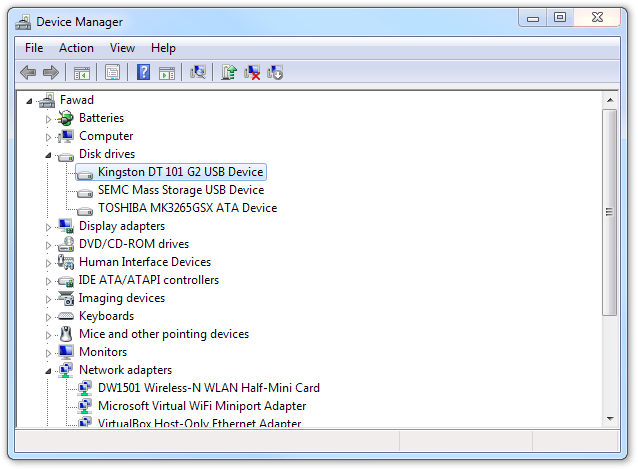
Βήμα 3: Αλλαγή πολιτικής
Επιλέξτε τη συσκευή για την οποία θέλετε να απενεργοποιήσετετην απαίτηση για ασφαλή κατάργηση υλικού. Κάντε διπλό κλικ για να ανοίξετε τις ιδιότητες της συσκευής και μεταβείτε στην καρτέλα "Πολιτικές" που βρίσκεται στην κορυφή. Στην ενότητα "Πολιτική απομάκρυνσης", θα έχετε τη γρήγορη κατάργηση και την καλύτερη απόδοση ως τις δύο πολιτικές που αναφέρονται. Αν επιλεγεί η επιλογή Καλύτερη απόδοση, θα πρέπει να χρησιμοποιήσετε την επιλογή Ασφαλής κατάργηση υλικού κάθε φορά που θέλετε να αποσυνδέσετε τη μονάδα δίσκου. Επιλέξτε Γρήγορη κατάργηση και κάντε κλικ στο OK.
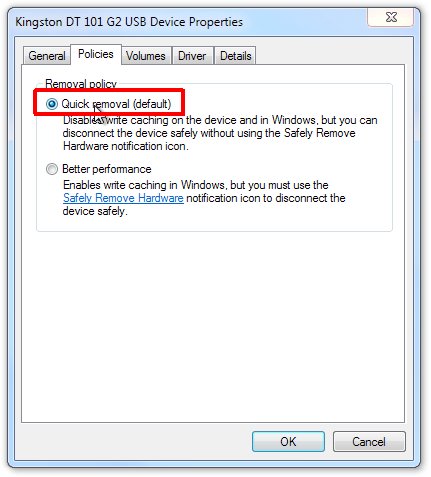
Τώρα, μπορείτε να τραβήξετε έξω τη μονάδα flash USB χωρίςπρέπει να περάσετε από τη διαδικασία Ασφαλής κατάργηση υλικού. Τα παιδιά σε 7 tutorials ήταν αρκετά ευγενικοί για να συγκρίνουν την απόδοση μιας μονάδας flash USB και κάτω από τις δύο πολιτικές. Μπορείτε να ελέγξετε τα λεπτομερή αποτελέσματα (ταχύτητες ανάγνωσης / εγγραφής USB) και στις δύο πολιτικές, από την επικεφαλίδα στον παρακάτω σύνδεσμο προέλευσης.













Σχόλια